Spis treści
Istnieje kilka szybkich sposobów na dodanie wielu komórek w Excelu. Dziś dowiemy się, jak je wykorzystać za pomocą licznych technik i formuł.
Zeszyt ćwiczeń
Pobierz poniższy zeszyt i ćwiczenia.
Dodaj wiele komórek.xlsx6 Metod dodawania wielu komórek w Excelu
Użyj funkcji AutoSum, aby dodać wiele komórek.
Najprostszym sposobem na dodanie wielu komórek jest użycie AutoSum Klikając na przycisk AutoSum, Excel automatycznie dodaje wiele komórek, wpisując funkcja SUM. Załóżmy, że mamy tabelę z nazwiskami osób i ich dniami roboczymi.

Teraz dodamy całkowite dni robocze.
Kroki:
- Najpierw należy kliknąć Komórka C10.
- Następnie przejdź do Strona główna tab.
- Dalej od Edycja grupę poleceń, kliknij na AutoSum .

- W Komórka C10 , pojawia się formuła i wskazuje na komórki, które chcemy dodać.

- Hit Wejdź na stronę .
- Teraz wynik jest wyświetlany w wymaganej komórce.

⯀ UWAGA:
Możemy również znaleźć AutoSum od Formuły tab. Formuły > AutoSum.

Read More: Jak dodać określone komórki w Excelu (5 prostych sposobów)
2. zastosuj sumę algebraiczną, aby dodać wiele komórek.
Załóżmy, że mamy arkusz, który zawiera wszystkie wynagrodzenia pracowników. Teraz chcemy dodać wszystkie komórki z wynagrodzeniami, aby uzyskać całkowitą pensję w Komórka C10.

Kroki :
- Najpierw należy wybrać Komórka C10 i wpisz Equal ( = ) znak.
- Kliknij na pierwszą komórkę do dodania i wpisz Plus ( + ) znak.
- Teraz kliknij na drugą komórkę i powtarzaj, aż wszystkie komórki się zsumują.

- Na koniec uderz w Wejdź na stronę a całkowita kwota jest wyświetlana w Komórka C10 .

Read More: Jak sumować wybrane komórki w Excelu (4 proste metody)
3. dodawanie komórek za pomocą funkcji SUM
Na stronie SUMA Funkcja jest jednym z najprostszych sposobów na łatwe dodanie wielu komórek w programie Excel.
- Typ " =SUM( " w Komórka C10 .
- Teraz możemy ręcznie wprowadzić dane, używając przecinka dla każdego.

Lub klikając i przeciągając komórki danych, które zawierają wartości, które chcemy dodać.

- Po uderzeniu w Wejdź na stronę , możemy łatwo znaleźć wymagany wynik.

⯀ UWAGA:
Możemy również znaleźć SUMA formuła z paska narzędzi,
Ze strony Strona główna > SUMA

Albo w Formuły > SUMA

Read More: Skrót dla sumy w Excelu (2 szybkie sztuczki)
Podobne lektury
- Jak dodać liczby w programie Excel (2 proste sposoby)
- [Naprawiono!] Excel SUM Formuła nie działa i zwraca 0 (3 Rozwiązania)
- Jak sumować komórki z tekstem i liczbami w Excelu (2 proste sposoby)
- Sumowanie komórek w Excelu: ciągłe, losowe, z kryteriami itp.
- Jak zsumować wiele wierszy i kolumn w programie Excel
4. funkcja SUMIF do sumowania komórek z warunkiem w Excelu
Aby zsumować komórki spełniające określone kryteria możemy użyć funkcja SUMIF Załóżmy, że mamy arkusz z losowymi nazwiskami pracowników, ich ilością sprzedaży i kwotą sprzedaży. Teraz zamierzamy zsumować kwoty sprzedaży, w których ilość jest mniejsza niż pewna liczba i kwoty sprzedaży, które są również mniejsze niż pewna liczba.

KROK 1:
- Kliknij na komórkę C10
- Następnie wpisz formułę:
=SUMIF(C5:C9,"<5",D5:D9) Tutaj SUMIF funkcja przechodzi przez C Jeśli kryteria się zgadzają, to zostaną zsumowane dane z kolumny D.

- Hit Wejdź na stronę aby zobaczyć dodane wartości w komórce C10 .

KROK 2:
- Kliknij na komórkę D10 .
- Następnie należy napisać wzór
=SUMIF(D5:D9,"<6000") Tutaj SUMIF funkcja przechodzi przez kolumnę D aby znaleźć dane, które odpowiadają określonym kryteriom.
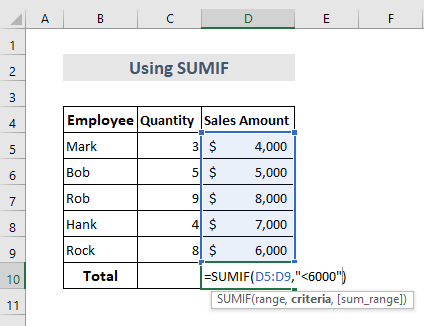
- Hit Wejdź na stronę aby zobaczyć wartości dodane w komórce D10 .

Read More: Excel Suma Jeśli Komórka Zawiera Kryteria (5 Przykładów)
5) Dodawanie wielu komórek razem zawierających tekst w programie Excel
Poprzez zastosowanie Funkcja CONCATENATE lub Ampersand (&) , możemy dodawać lub łączyć komórki zawierające tekst.
Weźmy pod uwagę arkusz zawierający tekst, będziemy je dodawać.

Kroki:
- Wybierz Komórka D5 na początku.
- Napisz wzór:
=CONCATENATE(B5,C5) 
- Naciśnij Wejdź na stronę i wynik jest widoczny.

- Ponownie wybierz komórkę D6 .
- Napisz wzór:
=B6&""&C6 
- Na koniec naciśnij Wejdź, i wynik jest wyświetlany na poniższym zrzucie ekranu.

Read More: Suma, jeśli komórka zawiera tekst w Excelu (6 odpowiednich formuł)
6) Dodawanie tej samej liczby do wielu komórek w programie Excel
Dodamy wartość w komórce E4 w wielu komórkach zawierających wartości wynagrodzeń.

Kroki :
- Wybierz Komórka E4 i skopiować.
- Teraz zaznacz komórki, w których chcemy dodać skopiowaną wartość.
- Naciśnij Ctrl+Alt+V .
- Pojawia się okno dialogowe.
- Z. Pasta sekcja wybrać Wartości oraz w Operacja sekcja wybrać Dodaj .
- Kliknij OK .

I otrzymamy wynikowe wyjścia, jak pokazano poniżej.

Read More: Jak sumować kolumny w programie Excel (7 metod)
Wniosek
Są one najszybszym sposobem na dodanie wielu komórek w Excel Nie krępuj się pytać o cokolwiek lub sugerować nowe metody.

